untuk mengaktifkannya Anda bisa mengklik pada menu Filter > Liquify, atau tekan Shift+Ctrl+X pada keyboard.
Berikut beberapa tool yang terdapat pada jendela Liquify :
- Forward Wrap Tools. Digunakan untuk membuat obyek agar terlihat melengkung sesuai dengan mouse yang kita drag.
- Turbulence Tools. Digunakan untuk membuat obyek agar terlihat bergelombang sesuai dengan mouse yang kita drag.
- Twirl Clockwise Tools. Digunakan untuk membuat obyek agar terlihat berputar sesuai searah jarum sesuai dengan mouse yang kita drag.
- Twirl Counter Clockwise Tools. Digunakan untuk membuat obyek agar terlihat berputar sesuai berlawanan arah jarum sesuai dengan mouse yang kita drag.
- Pucker Tools. Digunakan untuk membuat obyek agar terlihat kecil atau kurus sesuai dengan mouse yang kita klik.
- Bloat Tools. Digunakan untuk membuat obyek agar terlihat besar sesuai dengan mouse yang kita klik.
Contoh penggunaan Liquify :
- Buka file gambar, FIle > Open.
sebagai contoh saya akan menggunakan gambar Mr.Bean yang saya dapat dari Google.

- Klik menu Filter > Liquify, maka kotak dialog Liquify akan tampil.
- Klik Bloat tool yang terletak di urutan kelima dari atas tool dalam jendela Liquify. Tool ini berguna untuk membuat efek cembung keluar, atau memperbesar ukuran gambar yang dilewatinya.Perbesaran ukuran pointer brush menjadi 112 px. Anda dapat melakukannya melalui melalui Tool Option yang terletak di sebelah kanan jendela Liquify.
Klik+tahan pointer mouse pada gambar mata sebelah kiri, maka jadinya seperti ini :

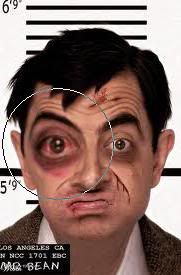
- Aktifkan Pucker tool , kemudian klik+tahan pada gambar mata sebelah kiri. Maka gambar mata akan mengecil.


- Aktifkan Forward Warp tool , kemudian gunakan tool tersebut untuk menarik bagian gambar hidung kearah bawah.Gunakan Forward Warp tool pada bagian alis mata, tarik bentuk alis ke bawah.Klik OK untuk menutup jendela Liquify.

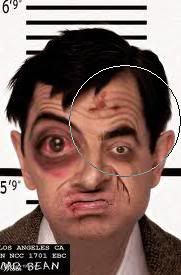
- dan begini hasilnya :


Terima Kasih...

salam kenal gan jangan lupa kunjungi webs kam ya http://obatambevenatauwasir.blogspot.com/
ReplyDeletetukar link sukses, silahkan cek gan..dan tolong segera folback & pasang link balik blog saya :)
ReplyDelete